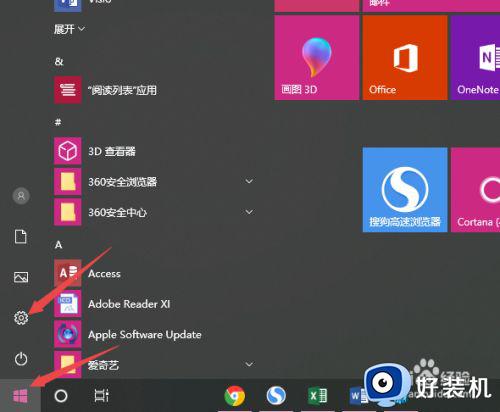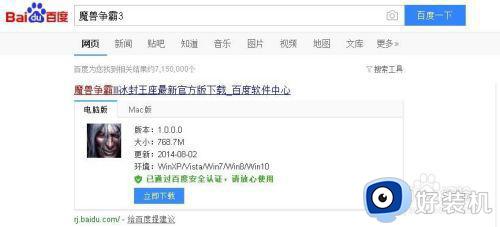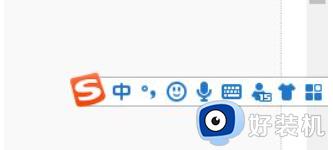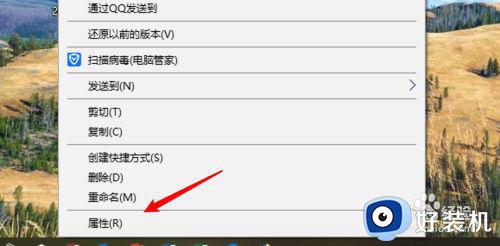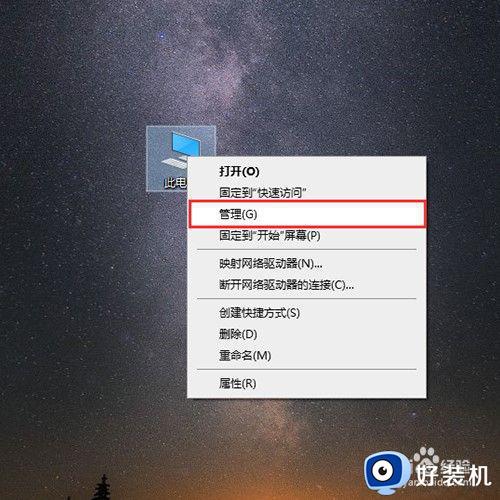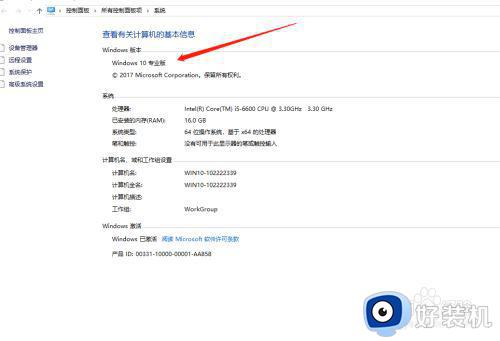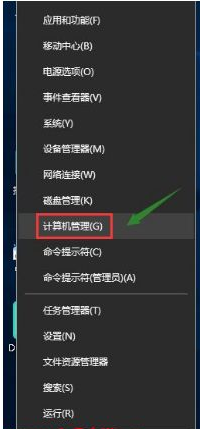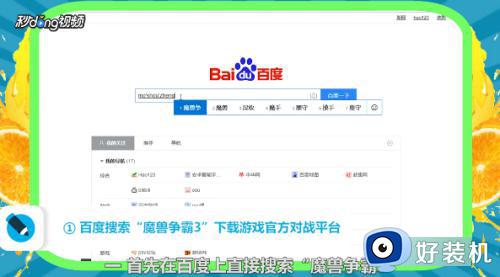win10冰封王座全屏怎么设置 win10冰封王座如何设置全屏
每次在微软win10电脑玩游戏的时候,大多玩家都会选择将游戏界面进行全屏显示,这样也能够有效提高用户的游戏体验,不过近日有用户在win10系统中运行冰封王座这款游戏时却总是小窗口显示,对此win10冰封王座如何设置全屏呢?今天小编就来告诉大家win10冰封王座全屏设置方法。
推荐下载:系统之家win10免激活
具体方法:
1、首先,我们点击开始,然后我们点击设置;
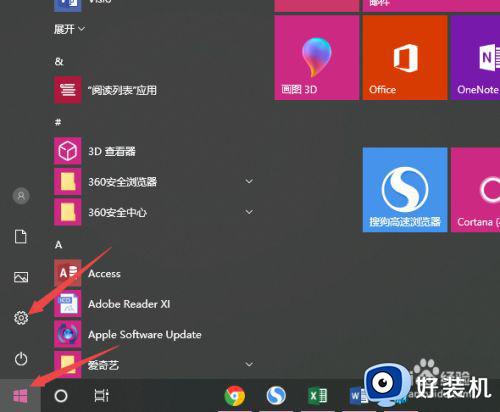
2、之后点击系统;
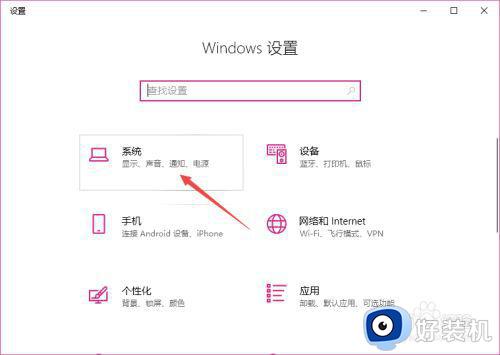
3、然后我们可以看到分辨率是1366*768,我们需要设置相应的游戏分辨率才可以让其全屏显示;
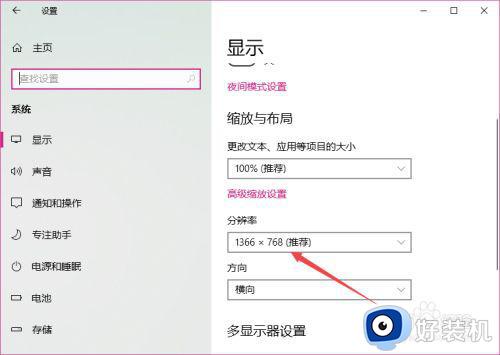
4、我们右击电脑桌面左下角的开始;
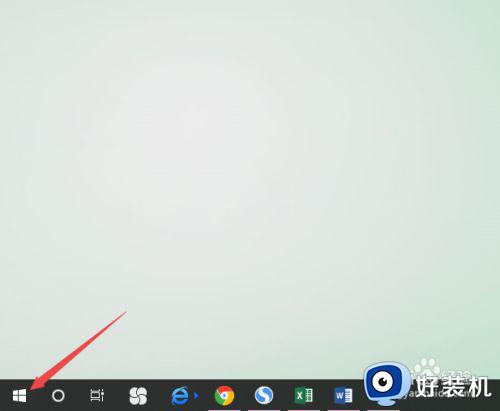
5、然后我们点击运行;
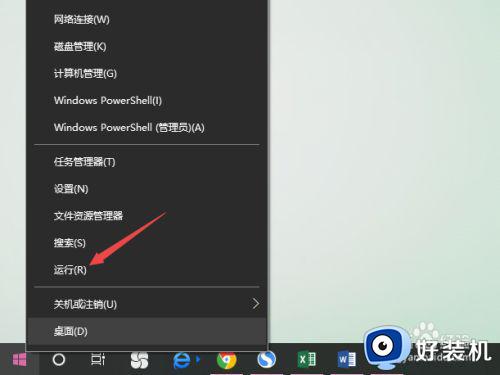
6、之后我们找到路径HKEY_CURRENT_USERSoftwareBlizzard EntertainmentWarcraft IIIVideo,然后我们右击resheight;
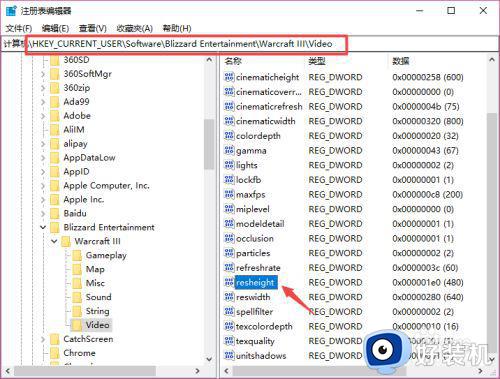
7、弹出的界面,我们点击修改;
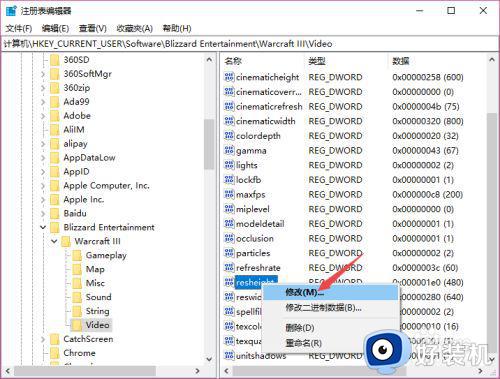
8、然后我们点击选择十进制,之后我们输入768,然后我们点击确定;
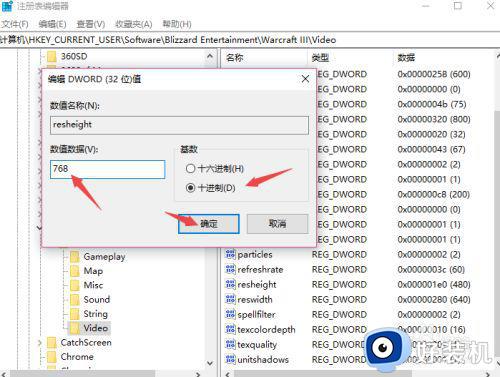
9、之后我们右击reswidth,弹出的界面,我们点击修改;
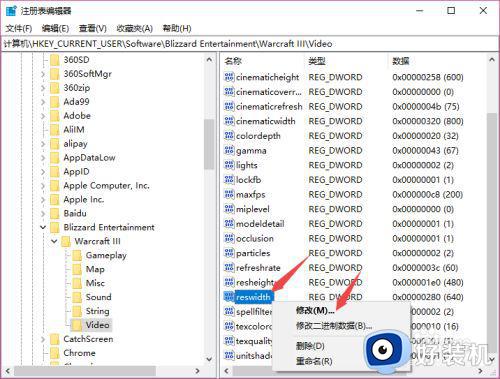
10、然后我们点击选择十进制,之后我们输入1366,之后点击确定;
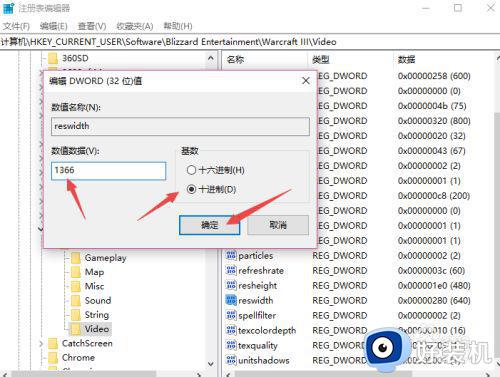
11、然后我们回到桌面双击魔兽争霸3冰封王座;
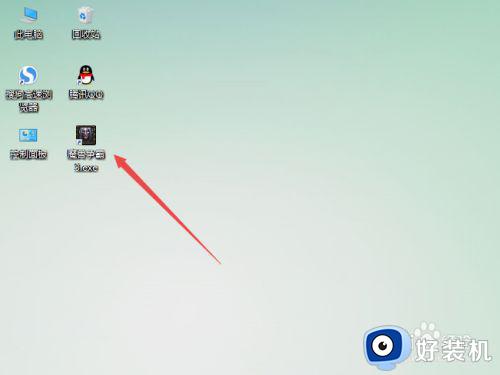
12、之后我们就会看到此时已经变成全屏显示了。

以上就是小编带来的win10冰封王座全屏设置方法了,还有不清楚的用户就可以参考一下小编的步骤进行操作,希望能够对大家有所帮助。